كيفية تصور سجل المواقع الخاص بك على Google
لديك بعض الخيارات لتصور سجل الموقع الخاص بك. الأولى والأبسط هي أداة الجدول الزمني الخاصة بجوجل ، والتي يمكنك الوصول إليها عن طريق تسجيل الدخول في Google Timeline ومشاهدة خريطة بالنقاط التي تظهر لك كل مكان تسجل فيه Google إحداثياتك.

تعتبر البيانات الشخصية أمرًا مهمًا في العالم الحديث: فالشركات تجمعها ، ويسرقها مجرمو الإنترنت ، وتطلبها الحكومات ، وربما يقلل عامة الناس من شأنها . على الرغم من ذلك ، نجد صعوبة في الاهتمام بالبيانات الأولية التي يمكن للآلة قراءتها ، حتى لو علمنا أنه ينبغي لنا ذلك. تخيله يجعله يصل إلى مستوى يمكننا استخدامه وفهمه.
تصور سجل المواقع الخاص بك مع مخطط Google الزمني
لديك بعض الخيارات لتصور سجل الموقع الخاص بك. الأولى والأبسط هي أداة الجدول الزمني الخاصة بجوجل ، والتي يمكنك الوصول إليها عن طريق تسجيل الدخول في Google Timeline ومشاهدة خريطة بالنقاط التي تظهر لك كل مكان تسجل فيه Google إحداثياتك.
إنه أمر رائع لأنه لا يتطلب سوى بضع نقرات ، فهو يخبرك عن الرحلات التي قمت بها ، ويمنحك بعض الأدوات لرؤية جميع تحركاتك بمرور الوقت. ومع ذلك ، تفتقر تصوراتها الأكثر بساطة إلى التأثير البصري السهل لخريطة الحرارة. لا تتغير النقاط حتى الحجم أو اللون حسب عدد مرات زيارتك للمكان.

هذا هو السبب في أن أداة مصور سجل المواقع هي حقًا المكان الذي يجب أن تبحث فيه إذا كنت تريد حقًا فهم عاداتك والتعرف على ما يمكن فعله ببيانات موقعك. إنه يظهر لك في كل مكان كنت فيه ، وصولاً إلى الشوارع التي تسير فيها للوصول إلى هناك ، ويرمز إلى الأماكن حسب عدد مرات ظهورها في بياناتك. الأمر أكثر تعقيدًا قليلاً في الإنشاء ، لكن الأمر يستحق ذلك. إذا كنت قلقًا بشأن بياناتك (وفي هذه المرحلة ، قد تكون كذلك) ، فإن الموقع خاص وآمن. تتم جميع عمليات المعالجة محليًا ، لذلك لن تترك بياناتك جهاز الكمبيوتر الخاص بك أبدًا.
1. تصدير سجل المواقع باستخدام Google Takeout
هذا هو متجرك الشامل لجميع بيانات Google الخاصة بك ، وهنا تبدأ أيضًا رحلة تصور موقعك. إليك كيفية تصديره باستخدام الأداة.
- سجّل الدخول إلى Google Takeout .

- انقر فوق “إلغاء تحديد الكل” – خاصةً إذا كنت تستخدم حسابك لفترة طويلة. تخزن Google مجموعة كبيرة من المعلومات ، وإذا تركت كل هذه الخيارات محددة ، فسيكون الملف الذي تم تصديره في نهاية المطاف عدة غيغابايت كبيرة. لذا وفر لنفسك مساحة القرص الصلب والوقت.

- قم بالتمرير لأسفل حتى تجد “سجل المواقع” ، وحدد فقط مربع الاختيار هذا.

- توجه إلى أسفل الصفحة وانقر على زر “الخطوة التالية”.

- بعد النقر فوق الزر ، سيتم تلقائيًا ضغطك احتياطيًا إلى أعلى الصفحة حيث يمكنك تحرير بعض الخيارات المتعلقة بتصدير البيانات ، مثل طريقة تسليم التصدير ، والتكرار الذي تريد حدوثه فيه ، و نوع الملف والمزيد. يجب أن يكون ترك التحديد الافتراضي كما هو جيدًا ، أو يمكنك العبث ببعض الخيارات التي تناسب احتياجاتك.

- بمجرد أن تصبح جاهزًا ، انقر فوق الزر “إنشاء تصدير” بالقرب من أسفل الصفحة لبدء إنشاء المعلومات التي تحتاجها. قد يستغرق هذا عدة دقائق حسب كمية المعلومات التي يجب معالجتها.

- عند اكتمال المعالجة ، سيظهر زر “تنزيل” الذي يجب النقر فوقه.

- سيتم نقلك إلى صفحة أخرى حيث يتعين عليك إدخال كلمة المرور الخاصة بك. افعل ذلك ، ثم اضغط على زر “التالي” للمتابعة.

- ستعود إلى الصفحة السابقة وسيبدأ التنزيل بعد بضع ثوانٍ. كل ما عليك فعله الآن هو التوجه إلى الموقع الذي تم تنزيل الملف فيه وفك ضغطه / استخراجه.

2. استيراد البيانات إلى مصور سجل المواقع
هناك عدد قليل من المواقع التي تتيح لك تصور سجل مواقع Google الخاص بك ، ويمكنك حتى القيام بذلك بنفسك باستخدام أدوات مثل Tableau ، ولكن ربما لا يزال متخيل سجل الموقع هو الأفضل. هنا ، سنستخدم الإصدار المجاني من مصور سجل المواقع ، على الرغم من أن لديهم أيضًا إصدارًا احترافيًا مدفوعًا يسمح لك بالحصول على تفاصيل دقيقة للغاية بشأن بيانات موقعك.
- ابحث عن ملف JSON “Records” في مجلد Takeout الذي نزّلته من Google.

- انتقل إلى مصور سجل المواقع ، ثم اسحب ملف JSON من المجلد وأسقطه على الموقع.

- انتظر حتى يتم تحليل الملف.

- أدخل عنوان بريدك الإلكتروني أو استخدم واحدًا يمكن التخلص منه .

- استمتع بخريطتك! حاول تكبير الأماكن حول منزلك أو عملك ؛ يمكنك حتى معرفة الشوارع التي تفضلها أكثر. يوجد أدناه خريطة حرارية من مدينة قضيتها كثيرًا في كوريا الجنوبية – هل يمكنك معرفة أماكن الأحياء المفضلة لدي؟

كيفية تعطيل سجل المواقع في جوجل
يمكنك بسهولة تعطيل سجل المواقع في Google الخاص بحسابك باستخدام سطح المكتب أو الجهاز المحمول في أي وقت ، إذا كنت لا تريد تتبع Google لتحركاتك. لإيقاف تشغيله ، ما عليك سوى اتباع الخطوات أدناه.
تعطيل سجل المواقع في Google على سطح المكتب
- على حساب Google الخاص بك ، قم بزيارة سجل المواقع .

- لتعطيل سجل المواقع ، انقر على “إيقاف”.

- انقر فوق “إيقاف مؤقت”.

- انقر فوق “فهمت ذلك”. الآن سجل المواقع في Google الخاص بك غير مفعّل.

لاحظ أنه لن يتم حذف جميع أنشطتك السابقة بمجرد إيقاف تشغيل إعدادات سجل المواقع. سيتعين عليك حذفها يدويًا إذا كنت ترغب في ذلك.
تعطيل سجل المواقع في Google باستخدام الجهاز المحمول
- افتح تطبيق خرائط Google الخاص بك ، وانقر فوق صورة ملفك الشخصي في الجزء العلوي الأيمن من الشاشة.

- انقر على “مخططك الزمني”.

- اضغط على “المزيد” (ثلاث نقاط صغيرة موجودة في الزاوية العلوية اليمنى).

- انقر على “الإعدادات والخصوصية”.

- انقر على “سجل المواقع قيد التشغيل”.

- اضغط على “إيقاف”.

- انقر فوق “إيقاف مؤقت”.

- اضغط على “موافق” وسيتم إيقاف إعداد سجل المواقع الآن.

أسئلة مكررة
1. ما مدى دقة Google Timeline؟
إذا كنت تقوم بزيارة بعض المواقع السابقة في Google Timeline ووجدت بعض الأماكن التي لا تتذكر زيارتها ، فلا داعي للذعر. الميزة بالتأكيد ليست دقيقة بنسبة 100٪. في الواقع ، يحدث خطأ كثيرًا في بيانات موقعك ويعمل في الغالب من خلال التقريب. إذا كنت ترغب في ذلك ، يمكنك الرجوع إلى المواقع السابقة على مخططك الزمني وتعديلها حتى تكون أكثر دقة.
2. هل يمكن لأي شخص آخر رؤية الجدول الزمني الخاص بي؟
وفقًا لـ Google ، لا أحد غيرك يمكنك رؤية الجدول الزمني الخاص به. ومع ذلك ، فهذه قصة مختلفة إذا تمكن شخص آخر من الوصول إلى حساب Google الخاص بك أو تركته مسجلاً الدخول على جهاز كمبيوتر مشترك. في حالات مثل الأخيرة ، سيقوم Google Timeline تلقائيًا بسحب سجل المواقع لحساب Google الذي يتم الوصول إليه حاليًا في متصفح الويب.
3. ما الذي يمكنني فعله أيضًا باستخدام Google Takeout؟
يمنحك Google Takeout حق الوصول إلى كل قصاصة تقريبًا من المعلومات المرتبطة بحسابك في Google ، من سجل البحث على YouTube والتعليقات المنشورة على رسائل Gmail وملفات Google Drive. يمكنك أيضًا سحب بيانات حول عمليات تثبيت تطبيقات متجر Google Play. إنها أداة رائعة لإجراء نسخ احتياطي لمحتوى محدد للغاية من حساب Google الخاص بك أو لترحيل المعلومات إلى نظام أساسي آخر.
xnxx,
xvideos,
porn,
porn,
xnxx,
Phim sex,
mp3 download,
sex 4K,
Straka Pga,
gay teen porn,
Hentai haven,
free Hentai,
xnxx,
xvideos,
porn,
porn,
xnxx,
Phim sex,
mp3 download,
sex 4K,
Straka Pga,
gay teen porn,
Hentai haven,
free Hentai,
اكتشاف المزيد من إشراق العالم
اشترك للحصول على أحدث التدوينات المرسلة إلى بريدك الإلكتروني.


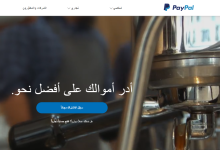
 4 أشياء يمكنك القيام بها باستخدام سجل المواقع في خرائط Google
4 أشياء يمكنك القيام بها باستخدام سجل المواقع في خرائط Google 9 تطبيقات للأجهزة المحمولة لمشاركة موقعك بسهولة مع عائلتك
9 تطبيقات للأجهزة المحمولة لمشاركة موقعك بسهولة مع عائلتك



